教程详情
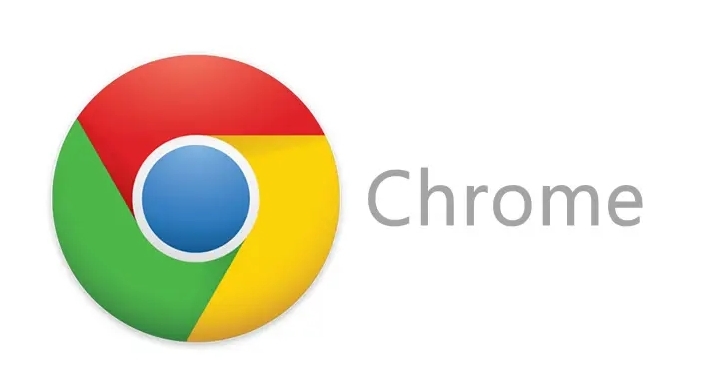
一、检查并优化网页代码
1. 查看源代码
- 右键点击网页空白处,选择“查看网页源代码”,仔细检查其中的链接、脚本和样式表等资源的引用路径是否正确。例如,若图片的`src`属性路径错误,浏览器就会尝试请求不存在的资源,导致无效请求。
2. 移除未使用的代码
- 有些网页可能包含一些多余的脚本或样式代码,这些代码在当前页面并没有被使用到,但却会被浏览器一并下载和解析。可以通过代码审查工具找出这些未使用的代码并将其删除,以减少不必要的资源请求。
3. 合并和压缩资源
- 将多个小的脚本或样式表文件合并为一个大的文件,可以减少请求的数量。同时,对资源文件进行压缩,如使用Gzip压缩算法,可以减小文件大小,加快下载速度。
二、利用浏览器缓存
1. 设置缓存策略
- 在服务器端,通过设置适当的缓存头信息,如`Cache-Control`、`Expires`等,来控制浏览器对资源的缓存行为。例如,对于一些不经常变化的图片、样式表等静态资源,可以设置较长的缓存时间,让浏览器在下次访问时直接从缓存中读取,而无需再次向服务器发送请求。
2. 清除缓存
- 定期清理浏览器缓存可以确保浏览器不会一直使用旧的、可能已经无效的缓存资源。在Chrome浏览器中,可以在设置中找到“隐私和安全”选项,然后点击“清除浏览数据”,选择要清除的缓存内容和时间范围进行清除。
三、使用异步加载和延迟加载技术
1. 异步加载脚本
- 对于一些非关键性的脚本,可以使用异步加载的方式,让浏览器在页面其他内容加载完成后再加载这些脚本,避免因脚本加载阻塞页面渲染而导致的其他资源无法及时加载的情况。例如,使用`async`或`defer`属性来加载外部脚本。
2. 延迟加载图片和视频
- 当页面中有大量图片或视频时,可以采用延迟加载技术,只有当用户滚动到页面的某个特定区域时,才加载该区域的图片或视频资源。这样可以大大减少初次页面加载时的资源请求量,提高页面的初始加载速度。可以通过JavaScript库或CSS的`lazyload`属性来实现延迟加载。
四、检查第三方资源的引用
1. 评估必要性
- 仔细检查网页中是否引用了一些不必要的第三方资源,如广告脚本、社交媒体插件等。如果这些资源对页面的核心功能和用户体验并非必需,可以考虑移除或替换为更轻量级的替代方案。
2. 优化第三方资源加载
- 如果必须使用第三方资源,尽量选择可靠的供应商,并确保其服务器性能良好。同时,可以与供应商协商,看是否可以对资源进行优化或提供更快的加载方式,如使用内容分发网络(CDN)加速。
五、监控和分析资源请求情况
1. 使用开发者工具
- Chrome浏览器自带的开发者工具提供了强大的性能分析功能。通过打开开发者工具中的“网络”面板,可以详细查看每个资源的请求和响应情况,包括请求时间、状态码、文件大小等信息,从而找出可能存在无效请求的资源。
2. 设置性能预算
- 根据自己的网站特点和用户需求,设定合理的性能预算指标,如页面加载时间不超过多少秒、请求数量不超过多少个等。然后通过持续监控和优化,确保网站的性能始终在预算范围内,及时发现并解决因无效资源请求导致的性能问题。
通过以上方法,可以有效地减少Chrome浏览器中无效资源的请求,提高网页的加载速度和性能,为用户提供更好的浏览体验。同时,也有助于减少服务器的负担和网络流量的消耗。需要注意的是,网站优化是一个持续的过程,需要不断地监测、分析和改进,以适应不断变化的网络环境和用户需求。









